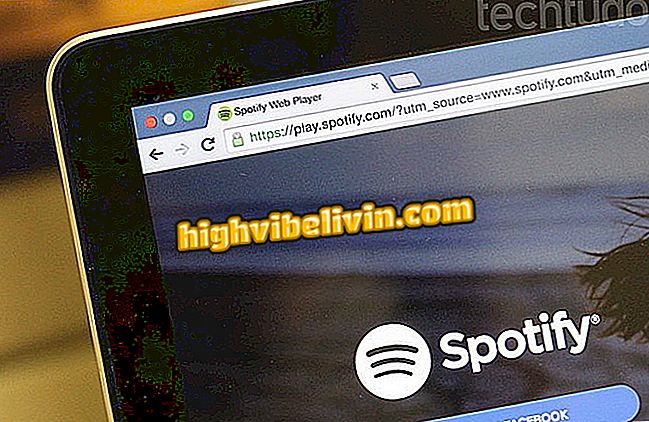Hvordan lage et visittkort med Crello
Visittkortmaler for å redigere på nettet er et godt alternativ for å markedsføre tjenestene dine. Crello online plattform er grates og tilbyr maler som kan tilpasses og brukes av advokater, psykologer, drivere og andre fagfolk. På slutten av redigeringsprosessen kan du laste ned kortet til en bildefil (JPG og PNG) eller et PDF-dokument - ideelt for å bli sendt til utskrift på utskrift eller utskrift hjemme.
Nedlasting av kunstene som er opprettet på nettstedene, er mulig etter en rask innlogging med Facebook eller Google-konto. En annen fordel med Crello-kort er at de ikke har et vannmerke på bildet, noe som gir et profesjonelt format for dokumentet. Se i følgende veiledning hvordan du velger en mal og lag ditt eget online visittkort med Crello.
Hvordan lage gratis visittkort med Canva

Tutorial viser hvordan du bruker Crello online-tjenesten til å lage ditt eget visittkort gratis
Trinn 1. Skriv inn tjenestesiden og klikk på "Opprett et design" -knapp;

Få tilgang til skjermen med designmaler på Crello online-tjenesten
Trinn 2. Klikk på "Vis alle 36 formater" for å få tilgang til tema malalternativer;

Se alle kategorier av Crello nettside design maler
Trinn 3. Klikk på "Visittkort" -alternativet;

Start plattformen for å lage visittkortmaler med Crello online-tjenesten
Trinn 4. Trykk på et av mønstrene på venstre side av skjermen for å åpne det i redigeringsverktøyet;

Velg et visittkort mal for å redigere ved hjelp av Crello online-tjenesten
Trinn 5. Klikk på kortets fremside for å redigere;

Begynn å redigere personlig informasjon på forsiden av kortet
Trinn 6. Dobbeltklikk på tekstområdet på kortet og erstatt gjeldende setning med en du vil ha. Du kan for eksempel sette inn navn og yrke midt på kortet. En valglinje på venstre side av skjermen lar deg redigere fonten og utføre andre tilpasningshandlinger;

Endre setninger og skrifter i en visitkortmal i Crello online-tjenesten
Trinn 7. Klikk på bakgrunnsbildet på kortet for å se effektene som er tilgjengelige. Bare klikk på ett av filtrene for å sette inn i bildet;

Legg til effekter på bakgrunn av et visittkort redigert på Crello online-tjenesten
Trinn 8. Når du har lagt til alle kortinformasjonen, klikker du på indikasjonen på baksiden, som vist på bildet under;

Rediger versjonen av et visittkort i Crello online-tjenesten
Trinn 9. Når du redigerer baksiden av bildet med kontakt- og adresseinformasjon, for eksempel, gå til "Download";

Velg typen dokument og last ned et visittkort som er opprettet med Crello online-tjenesten
Trinn 10. Logg inn med en e-postadresse, en Google-konto, eller - som i dette eksemplet - via en Facebook-konto;

Logg inn på Crello online-tjenesten på tre forskjellige måter
Trinn 11. Klikk på "Fortsett som (ditt Facebook-brukernavn)" for å gi tillatelse til nettstedet;

Facebook er et av linkene med Crello
Trinn 12. Velg å lagre i PDF hvis du vil skrive ut hjemme eller på en skriver. Formatet sikrer HD-kvalitet i det opprettede bildet. Velg "Standard PDF" eller "PDF Print" hvis du skriver ut kortet umiddelbart;

Velg en type bildefil som vil lagre visittkortet ditt gjort på Crello online-tjenesten
Trinn 13. Gi filen et navn og finn sted på PCen der den vil bli lagret. For å fullføre prosedyren, trykk "Last ned".

Last ned et visittkort mal fra Crello online-tjenesten
Ready. Ta tipset for å utforske andre maler og opprette forskjellige versjoner av visittkort.
Hvilken bilde editor bruker du vanligvis? La din mening stå på forumet.